DELLパソコンの購入に役立つ情報を提供するサイトです。
Alienware Area 51m(R1)の購入を検討されている方に役立つ情報が満載!
Alienware Area 51m(R1)の購入を検討されている方に役立つ情報が満載!
HOME > Alienwareシリーズ一覧 > Alienware Area 51m(R1)レビュー |
|
|
Alienware Area 51m(R1)は、17インチ液晶を搭載した高性能ノートPC。Alienwareの最上位モデルであることを示す「Area 51」がモデル名に付けられていることからもわかるとおり、圧倒的なパフォーマンスを実現するハイエンドゲーミングノートPCです。
→参考:Alienwareノートシリーズ一覧  Alienware Area 51m(R1)の主な特徴は次のとおり。
・第9世代インテルCoreプロセッサ搭載モデルを選択可能 ・NVIDIAの最新グラフィックスGeForce RTX20シリーズを搭載 ・CPUとGPU(グラフィックカード)をアップグレードできる ・高級感のある革新的なデザイン ・シルバーホワイトとダークグレーの2つのカラーリングを用意 ・17.3インチの大型液晶を搭載 ・高いリフレッシュレートの液晶パネルを選択可能 ここではAlienware Area 51m(R1)の特徴・スペック・性能・使い勝手等について詳しくレビューしたいと思います。 DELL Webサイトの製品ページを確認する → ALIENWARE Area 51m(R1) 【Alienware Area 51m(R2)登場】
(2020/6追記)Alienware Area 51m(R1)の後継モデルとしてAlienware Area 51m(R2)が登場しました。R1と比較したときのR2の主なアップデート部分は次のとおり。 ・第10世代インテルCoreプロセッサを搭載 ・グラフィックスを強化 R1とR2のボディの大きさはほぼ同じで、デザインも共通している部分が多いため、本モデル(R1)のレビューが参考になるところも多いと思います。 →参考:Alienware Area 51m(R2)詳細情報(R1との比較) 【レビュー目次】
・1)ゲーミングPCらしいデザイン
・2)スペックをチェック ・3)パフォーマンスをチェック ・4)優れた排熱設計 ・5)大画面液晶を搭載 ・6)非常に大きくて重い ・7)LEDのカラーリングを変更できる ・8)サウンドがいい ・9)使い勝手をチェック ・10)各パーツをチェック ・11)同梱物をチェック ・12)まとめ *ここに記載されているスペック・構成は記事執筆時点のものです。最新情報については必ずDELL Webサイトでご確認ください。レビュー機はメーカーの貸出機です。
1)ゲーミングPCらしいデザイン
 Alienware Area 51m(R1)は、いかにもゲーミングノートPCというエッジの効いたデザインを採用。
 前面部から背面部にかけてボディが一直線になっており、すごくすっきりとしたデザインになっています。
 縁の方は丸みを帯びた形状になっており、触り心地がいいですね。表面はさらっとした仕上がりになっており、汚れや指紋がつきにくいです。
 直線を基調としたデザインでありながら、曲線を上手く活用しています。
 Alienware Area 51m(R1)は、背面部が大きく外に飛び出したデザインを採用。これは排熱効果を高めるためです。
 かなり大きく飛び出しているのがわかります。
 背面部の縁の部分が光ります。なんかネオンみたいですね。背面部の左右の排気口部分が六角形のデザインになっており、すごく目を引きます。レーシングカーのような雰囲気を醸し出しており、格好いいです。
 近未来的なデザインに仕上がっていると思います。
  天板部の右下に「A51」という文字デザインを配置。すごく格好いいデザインに仕上がっているので、違和感はないですね。
 液晶を開いたところ。
 キーボードおよび周辺部も天板部分と同じようなカラーリングを採用。
 液晶の外枠(ベゼル)が狭いデザインを採用しているため、スタイリッシュさが増すほか、画面を見ているときの没入感を高めることができます。
 カラーリングは、ダークサイドオブザムーン(ダークグレー)に加えて、ルナライト(シルバーホワイト)も用意されています(レビュー機はダークサイドオブザムーン)。イベントに両方のモデルが展示されていました。
 ルナライト(シルバーホワイト)モデル。シルバーホワイトということで鮮やかな白色です。背面部がブラックになっており、ホワイトとブラックのツートンカラーになっているのがわかります。
 ホワイトの方がすっきりとした印象を与えますね。
 キーボードおよび周辺部も、天板部分と同じホワイトを採用しています。
 ルナライト(シルバーホワイト)とダークサイドオブザムーン(ダークグレー)では、大きく印象が異なるのがわかります。落ち着いた雰囲気が良ければダークサイドオブザムーン、目立ちたい、他の人とは違うゲーミングPCがいい、というのであればルナライトがオススメです。
2)スペックをチェック
Alienware Area 51m(R1)の主なスペックをチェックしてみましょう。
【Alienware Area 51m(R1)のパッケージ別スペック一覧】
Alienware Area 51m(R1)はAlienwareノートPCのハイエンドに位置づけられるだけあって、スペックは充実しています。プレミアムVR/プラチナVR/スプレマシーVRの3つのパッケージに加えて、すべてのパーツを選択できるフルカスタマイズパッケージが用意されています。 プロセッサは ■第8世代インテル Core i7-8700 (6-コア, 12MB キャッシュ, 最大 4.6GHz まで可能 ターボ ブースト 付き) ■第9世代インテル Core i7-9700K (8-コア, 12MB キャッシュ, 最大 4.9GHz まで可能 ターボ ブースト 付き) ■第9世代インテル Core i9-9900K (8-コア, 16MB キャッシュ, 最大 5.0GHz まで可能 ターボ ブースト付き) の中から選択可能。 メモリは最大64GBを搭載できます。 選べるストレージも多彩です。SSDキャッシュを採用したSSHDに加え、高速アクセスできるPCIe M.2 SSDも選べます。コストを抑えたいのならSSHD、アクセス重視ならSSDというように、自分のニーズに合わせて選べます。 グラフィックスには、ハイエンドな性能を誇るNVIDIA GeForceシリーズの最新モデルRTX 2060/2070/2080搭載モデルを選択できます。 光学ドライブは非搭載です。 プロセッサ/グラフィックは、ユーザー側で交換することが可能。将来的にパフォーマンスに満足できなくなったら、自分で交換できるのはすごく魅力的だと思います。ただし、デスクトップPCと比べて、交換作業は煩雑になるので、PCに関する知識/技術を持っている人でないと、ちょっと大変かもしれません。 3)パフォーマンスをチェック
Alienware Area 51m(R1)のパフォーマンスをチェックしてみました。レビュー機は最上位となるスプレマシーVRパッケージ。主なスペックは次のとおりです。

【スプレマシー VR】
CPU:インテル Core i9-9900K (8-コア, 16MB キャッシュ, 最大 5.0GHz まで可能 ターボ ブースト付き) メモリ:16GB, 2x8GB, DDR4, 2400MHz ストレージ:236GB RAID0(2×118GB)インテルOptane SSD + 1TB SSHD(8GB SSDキャッシュ) グラフィックス:NVIDIA GeForce RTX 2080 8GB GDDR6 (ファクトリオーバークロック) 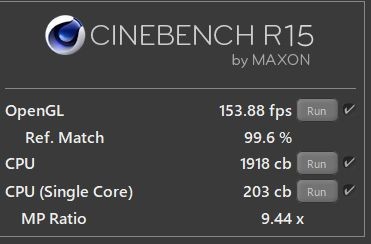 CPUの性能をチェックするCINEBENCHベンチマークのスコア。
CPU:1918cb→さすがは第9世代インテルCore i9プロセッサ搭載モデル。1900点台という圧倒的に高いスコアを記録しています。 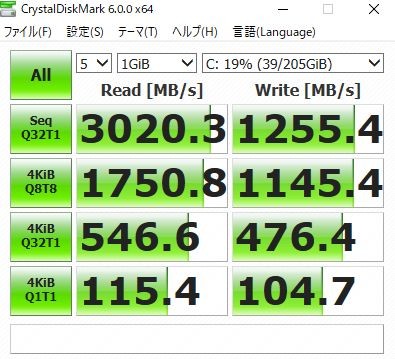 ストレージの性能をチェックするCrystalDiskMarkベンチマークソフトのスコア。高速アクセスできるSSDを搭載しているだけあって、シーケンス読み取りで3020MB/秒という高いスコアを記録しています。
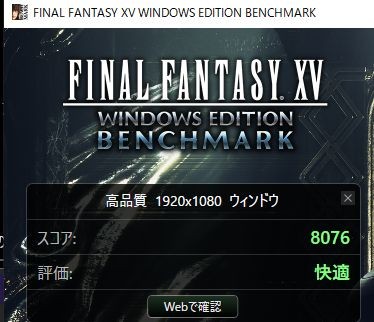 高い負荷のかかるファイナルファンタジー15のベンチマークソフトを実行してみました。スコアは次のとおり。
さすがに4K(3840×2160ドット)解像度では「普通」の評価ですが、それ以下の解像度であれば高品質でも快適に楽しめるという結果が出ています。
 描画処理能力をテストする3Dmarkベンチマークテストのスコア。Time Spyは10122。
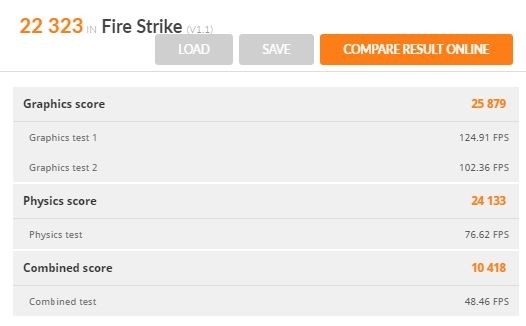 Fire Strikeは22323。
ベンチマーク実行時、ファンの回転数が上がり、風切り音が大きくなりました。
静かな環境ではちょっと気になるかもしれません。
起動時間(電源ボタンを押してからデスクトップ画面が表示されるまでの時間)を計測しました。
1回目→14.28秒/2回目→14.21秒/3回目→14.62秒 起動は高速です。あまり待たされることなく起動できます。 4)優れた排熱設計
Alienware Area 51m(R1)は、ハイエンドゲーミングPCに位置づけられており、圧倒的なパフォーマンスを発揮できるような設計になっています。そうなるとどうしても問題となってくるのが排熱。マシンに高い負荷がかかると熱が発生し、適切に排熱しないとパフォーマンスが低下してしまいます。
 Alienware Area 51m(R1)は、底面部と上部の通気孔から冷たい空気を取り込み、背面部と側面部の通気孔から排気する仕組みになっています(インテルCore i7-8700とNVIDIA GeForce RTX 2060の構成では、側面部からの排気は実行されません)。
 底面部には六角形の通気孔が配置されています。結構大きめに取られているので通気性が高められているうえに、デザイン性も高いです。いかにもゲーミングPCらしいというデザインです。
この通気孔部分の左右のところにそれぞれファンが配置されているデュアルファン設計を採用しており、主要コンポーネントを最適に冷却します。
 底面部のゴム足も高めに設定されています。
 この結果、底面部と机との間のスペースが広くなり、吸気を効果的に行うことができます。
 液晶の直下部分にも通気孔が配置されており、ここからも吸気します。
 背面部の左右に通気孔が配置されており、ここから排気されます。
 この通気孔は大きめに取られており、より効果的に熱を排出できるような設計になっています。
ここから熱い空気が出てくるので、背面部に一定のスペースを確保する必要があります。
5)大画面液晶を搭載
 液晶は、
■17.3インチ FHD (1920 x 1080) 60Hz 非光沢 IPS、G-Sync対応 ■17.3インチ FHD (1920 x 1080) 144Hz 非光沢 IPS、G-Sync対応 Tobiiアイトラッキングテクノロジー対応 のいずれか搭載したモデルを選択可能。 
17.3インチの大型液晶を搭載しているため、座ると目の前いっぱいに画面が広がります。
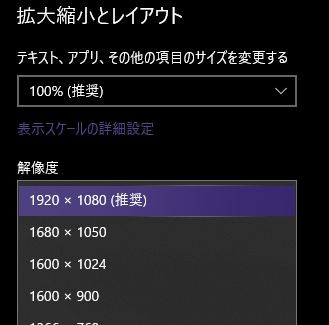
最大解像度はフルHD対応の1920×1080ドット。ゲーミングPCの場合、精細感の高い表示が可能な4K(3840×2160ドット)パネルを選択できるモデルもありますが、Alienware Area 51m(R1)ではオプションとして用意されていません。
17.3インチという大きめの液晶パネルを搭載しているため、拡大表示しなくても100%のままで文字を読み取れます。  IPSパネルを搭載しているため、非常に精細感が高く、綺麗な表示です。黒もしっかり表現され、色も鮮やか。画面が大きいこともあり、没入感がすごいです。
 非光沢パネルを採用しているため、照明などの映り込みが発生しにくく、長時間見続けても目が疲れにくいと思います。
IPSパネルを採用しているため、視野角は広め。斜め方向から見ても表示をはっきり確認できます。色の変化もほとんどありません。  リフレッシュレートが60Hz/144Hzのいずれかのパネルを選択可能。リフレッシュレートとは、単位時間にどれだけ更新されるのかを示す値。値が大きければ大きいほど、更新回数が増えるため、より滑らかな映像を楽しめます。
144Hzのパネルを選択すれば、60Hzの2倍以上の滑らかさで表示することができ、より滑らかな映像でゲームを楽しめます。
NVIDIA G-sync機能にも対応しています。NVIDIA G-syncとは、ディスプレイのリフレッシュレートとPCのグラフィックのレンダリングレートを同期させることで、画像のレンダリングが完了した瞬間にその画像を表示できるようにする技術。この結果、ゲームシーンが瞬時に表示され、遅延がなくなるため、快適なゲーム環境を構築できます。
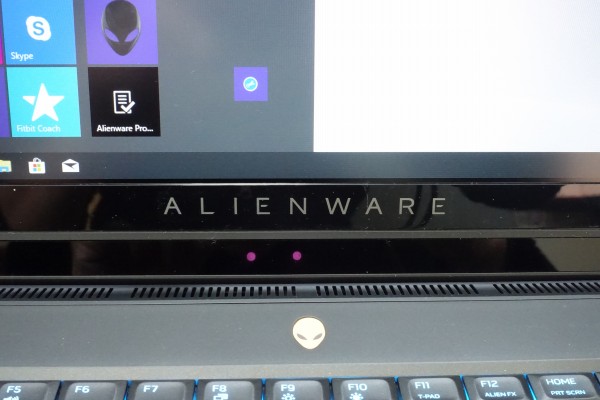 Tobiiアイトラッキングテクノロジー対応モデルを選択可能。搭載モデルの場合、液晶中央下にあるAlienwareのロゴの下にセンサーが配置されています。上の画像はセンサーが稼働している状態。紫色のランプが点灯し、センサーが稼働していることがわかります。
プレイヤーの目の動きを追跡することで、さまざまな機能が利用できます。 6)非常に大きくて重い
 Alienware Area 51m(R1)は17.3インチの大型液晶パネルを搭載しているうえに、性能面で妥協しておらず、ゲームを快適に楽しめるよう設計されているため、非常にボディが大きく重くなっています。
 B5サイズのノートと比べたところ。
 こうして持ってみると、Alienware Area 51m(R1)の大きさがよくわかると思います。
 厚みは、最薄部で27.65mm、最厚部で31.2mm
 すごく分厚いです。
 液晶を開いたところ。液晶はこの角度まで傾けることができます。
 重量は約3.87kg。かなり重いです。片手だけで持ち上げるのはちょっときついですね。
 両手を持ち上げる必要があります。
 Alienware Area 51m(R1)では、マグネシウム合金のシャーシを採用。堅牢性が高く、持っていて剛性の高さを感じます。持っていて不安に感じることはないですね。
 持ち上げるときはすごく重く感じますが、脇に抱えてしまえばそれほどつらくはありません。
 ずっと持ち歩くのはなかなか難しいと思いますが、少しの距離であれば、それほど負担にならないでしょう。
 ボディが大きいので、コンパクトタイプのディパックには入り切りませんでした。大きめのバッグを用意する必要があります。
7)LEDのカラーリングを変更できる
 Alienware Area 51m(R1)のボディには、LEDランプが配置されており、怪しく光らせることが可能です。ランプのおかげでゲームの世界に浸ることができます。
光らせることができるのは、天板部のAlienwareマーク/背面部の周辺部/キーボード/タッチパッド/キーボード面のAlienwareマークの5箇所です。  一番目立つのが背面部の周辺部分。光のリングのように光ります。
  キーボードが光ると、周りを暗くしてもキータイピングに苦労しないので、ゲームへの没入度を高めることができます。
 タッチパッドは、触ると光ります。
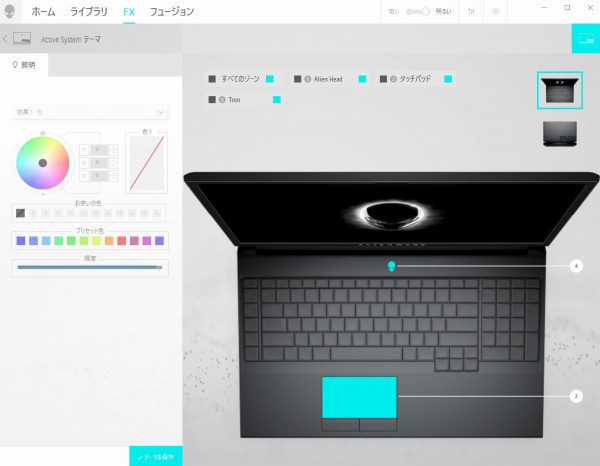 同梱されているコントロールソフト(Alienwareコマンドセンター)を使って、自在にカラーを変更できます。
 カラーを変更すれば、印象が大きく異なりますね。
 部屋を真っ暗にすると、ランプがいい感じに光ります。
8)サウンドがいい
Alienware Area 51m(R1)は、ゲームを堪能できるよう設計されたゲーミングPC。したがって、性能の高さ/画面表示の綺麗さに加えて、サウンドにもこだわっています。
 スピーカーは前面部の左右に配置されています。この位置にスピーカーがあると、音が近くで聞こえますが、手の位置によっては音が少し遮られることがあります。
実際に音楽を聴いてみましたが、クリアなサウンドです。音に広がりがあり、バランスがいいですね。重低音も響くし、高音もしっかり出ます。
高音がシャカシャカしたり、音がこもったりすることはありません。かなり満足度高いです。 9)使い勝手をチェック
■バッテリ駆動時間はアイドル状態で約4.5時間と短め。したがって基本的には、電源ケーブルを接続しながら使うことになると思います。
■SDカードリーダーは非搭載です。なのでSDカードを利用する場合には、外付けのカードリーダーを接続する必要があります。
■2.5 Gbpsイーサネットをサポート。より高速なネット接続環境を提供することで、ゲーマーの満足度を高めます。
■Thunderbolt Type-C多用途ポートを1つ搭載。このポートを使って、USB 3.1接続(最大10Gbpsのデータ転送)/Thunderbolt接続(40Gbpsのデータ転送)が可能なほか、DisplayPortプロトコルをサポートするモニタと接続できます。
10)各パーツをチェック
Alienware Area 51m(R1)の各パーツをチェックしてみましょう。
 キーボード。
 セパレートタイプのキーではなく、隣のキーと隣接しているタイプを採用。プログラム可能なマクロキーが一番左に配置されています。
 テンキーを搭載しています。Enterキーは大きめ。
 表面はちょっとつるつるしていますが、中央が少しくぼんだ形状になっているため、指のおさまりはいいです。
 キーストロークは標準的な仕上がりで、打鍵感はやわらかめ。
 反発もしっかりあります。長時間キーを打っていても疲れにくいと思います。
 キーピッチは約19mm。
 デスクトップに同梱されるキーボードと同程度のキーピッチを確保しているため、窮屈な感じはありません。キーの端のほうをクリックしただけでしっかり反応してくれるので、ストレスがたまりません。 軽く押しだけでちゃんと反応してくれます 。
 キーボードは少し傾斜しているため打ちやすいです。
ゲーミングノートPCなので、「Nキーロールオーバー」に対応しており、同時に複数のキーを押しても、すべての打鍵を認識できます。また誤入力防止機能である「アンチゴースト」もサポートしています。
 タッチパッドはクリックボタンが別になったタイプを採用。クリックボタンが一体となったタイプに比べて、押しやすい・押し間違いが発生しづらい、という特徴があるため、ゲーミングPCでは、クリックボタンが別になったタイプの方が使い勝手がいいと思います。
 タッチパッド表面の滑りはすごくよくて心地いいです。
 ハイエンドゲームマシンらしく、ポインタの移動がすごくスムーズ。指の動きに吸い付くようにポインタを移動できるので、ストレスなく操作できます。
 クリックボタンは押し込み幅もちょうどよく、反発も適度な感じなので、使いやすいです。 端の方をクリックしてもしっかり反応してくれます。
 広めのパームレストが確保されています。したがって、ずっとゲームをしているときも、しっかり手を支えてくれると思います。
 表面はさらっとした感触になっているので、触り心地はいいです。
 左側面部。
写真左(本体奥側)から順に、通気孔、Thunderbolt 3ポート(USB 3.1およびDisplayPort 1.2をサポート)、SuperSpeed USB 3.1 Type-Aポート(PowerShareテクノロジー搭載)、ヘッドセット ジャック、ヘッドフォン/マイク切り替え可能ジャックが配置されています。  右側面部。
SuperSpeed USB 3.1 Type-A×2と通気孔が配置されています。
 左右側面部の端子類にデバイス/ケーブルを接続したところ。
 背面部。
 背面部の左右には通気孔が大きめに取られています。
 中央に端子類が配置されています。写真左から順に、HDMI 2.0出力ポート、Mini-Display 1.4出力ポート(NVIDIA G-SYNCをサポート)、RJ45 10/100/1000/2500 Base-T/IPv6/イーサネットポート、Alienware Graphics Amplifierポート、デュアルDC電源入力ポートが配置されています。
 Alienware Graphics Amplifierとは、高性能なグラフィックボードを搭載したデバイスです。Alienware Area51m(R1)と専用ポートで接続することで、より高い描画処理能力を発揮することが可能になります。
→参考:Alienware Graphics Amplifierレビュー  背面部の端子にケーブルを接続したところ。
 HDMIケーブルを介して4Kテレビに接続してみました。
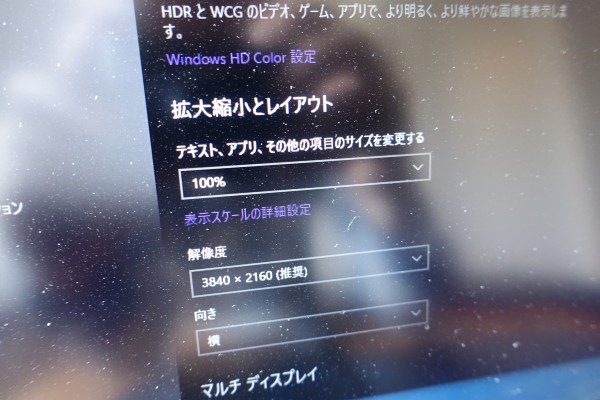 4Kの解像度(3840×2160ドット)で表示することができます。
 主なケーブル類は背面部の端子に接続する形になるため、左右両側面部でケーブルが邪魔になりません。ただし、背面部に一定のスペースを確保する必要があります。
 底面部。通気孔が大きく取られているのがわかります。継ぎ目はなく、簡単には筐体内部にアクセスできない仕様になっています。バッテリは内蔵されています。
11)同梱物をチェック
Alienware Area 51m(R1)の同梱物をチェックします。
 Alienware Area 51m(R1)にはデュアルDC電源入力ポートが用意されており、2つのACアダプタを使います。
DELLのWebサイトでは、180W + 180W(標準)/180W + 240W/180W + 330Wの3つの構成が掲載されていますが、レビュー機はハイエンドな構成のスプレマシーVRなので180W + 330Wの構成になっています。
 上の写真の右が180W、左が330WのACアダプタです。

180WのACアダプタも大きめですが、330Wだとさらに大きいので、持ち歩くのは困難だと思います。
 180W ACアダプタと電源ケーブルを合わせた重量は723g。330Wと電源ケーブルを合わせた重量は1516gです。
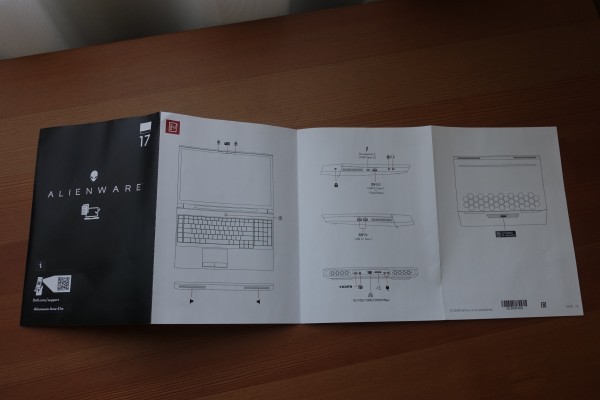 各部名称を記載したペーパーも同梱されています。シンプルなつくりなので、詳細についてはDELL Webサイトのマニュアルを参照した方がいいと思います。
(*マニュアルを参照するには、ALIENWARE Area 51m(R1) まとめ

以上、Alienware Area 51m(R1)について解説しました。特徴をまとめると次のとおり。
・第9世代インテルCoreプロセッサ搭載モデルを選択可能 ・NVIDIAの最新グラフィックスGeForce RTX20シリーズを搭載 ・CPUとGPU(グラフィックカード)をアップグレードできる ・高級感のある革新的なデザイン ・シルバーホワイトとダークグレーの2つのカラーリングを用意 ・17.3インチの大型液晶を搭載 ・高いリフレッシュレートの液晶パネルを選択可能 さすがはDELLのハイエンドゲーミングノートPC。ゲームを堪能するための要素が詰め込まれています。 まずはデザイン。ゲーミングマシンらしいデザインに仕上がっており、怪しく光るライトも効果的。特に背面部のリング状のライトは強烈な印象を与えます。 性能面ではまったく妥協していません。デスクトップPCに引けを取らないパフォーマンスを発揮できるような構成になっています。 液晶も大きく、表示も綺麗。高いリフレッシュレートのパネル搭載モデルを選択することもできます。 大きくて重いのが難点ですが、この性能を発揮できるのであれば、性能重視のノートPCを探している人にとっては大きな問題とはならないでしょう。 心ゆくまでゲームを楽しみたい人、圧倒的なパフォーマンスのノートPCを探している人にオススメです。 DELL Webサイトの製品ページを確認する → AlienwareゲーミングPC 最新モデル一覧 |
|||||||||||||||||||||||||||||||||||||||||||||||||||||||||||||||||||||